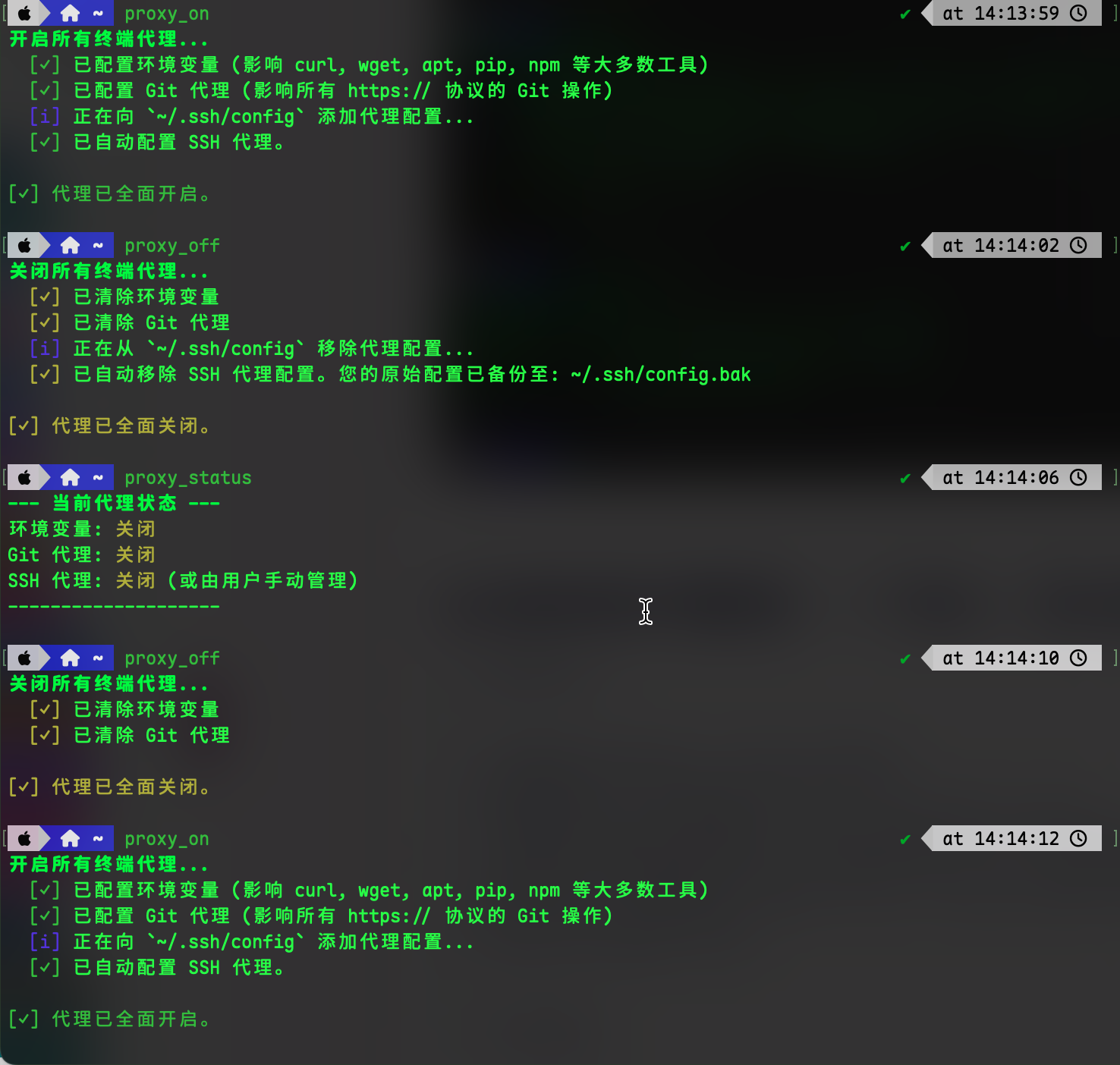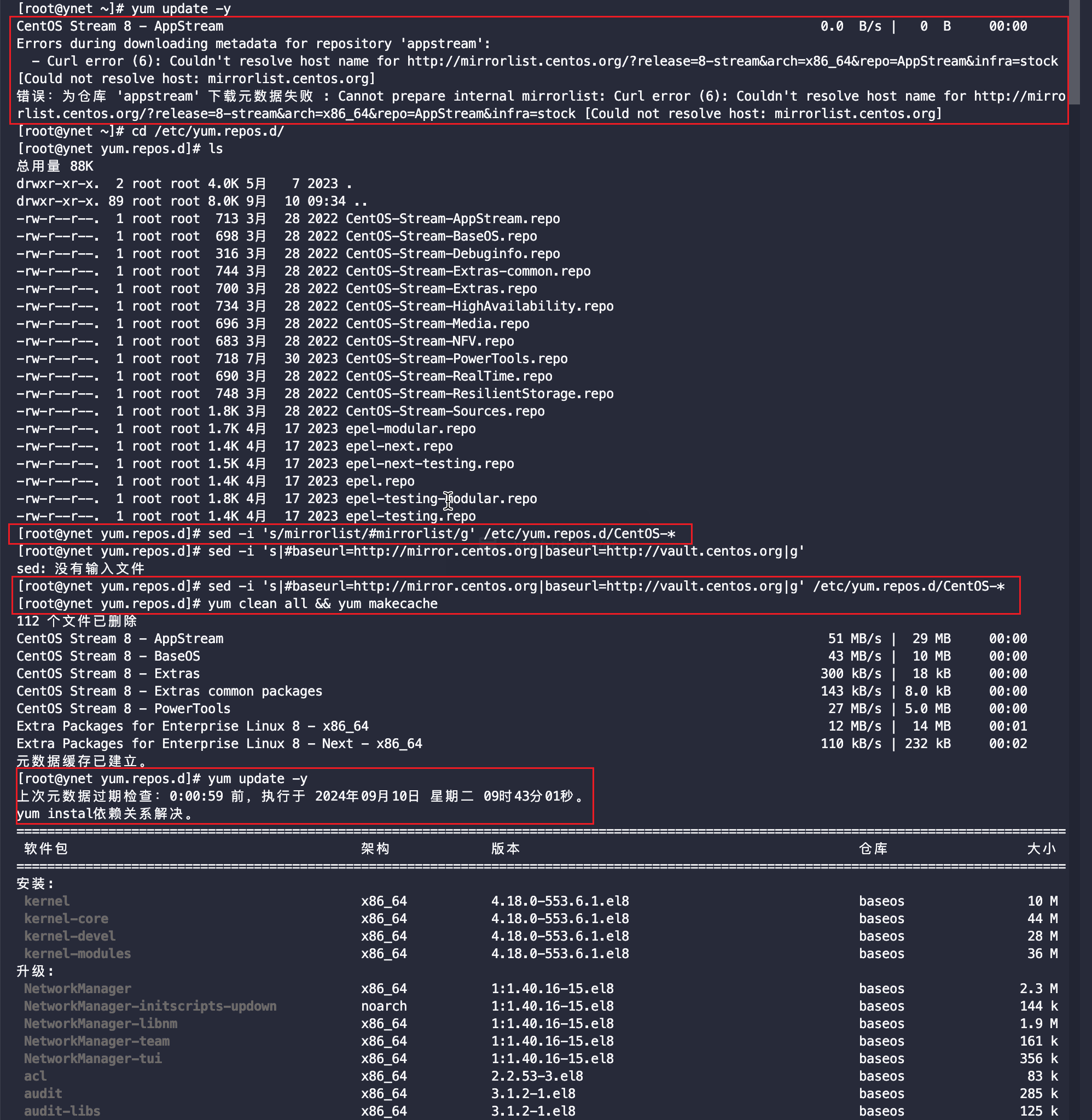本文最后更新于 3266 天前,其中的信息可能已经有所发展或是发生改变。
安装macOS Sierra后,会发现系统偏好设置的“安全性与隐私”中,“任何来源”选项已经被去除了,一些第三方应用会无法运行。提供一个简单找回“任何来源”选项的方法。
在 OS X 安装软件打不开提示“已损坏”或者“来自身分不明的开发者”的解决办法 中我们介绍过如何解决无法打开第三方应用的办法,那就是在系统偏好设置的“安全性与隐私”中,临时选择“任何来源”选项。
升级到 macOS Sierra 之后,“任何来源”选项默认被去除了。
如果需要恢复允许“任何来源”的选项,请打开
终端,在终端运行以下命令:
sudo spctl --master-disable
输入后,可能会让你输入电脑的密码,输入就可以(屏幕上不会显示,但你真的输入了,Linux和Unix核心输入密码都是这样的)
然后再重新打开安全**隐私,就惊奇地发现,已经出现并选中“任何来源”啦,哈哈
该命令实际上禁用了Gatekeeper。而且,如果在系统偏好设置的“安全性与隐私”中重新选中“允许App Store 和被认可的开发者”,就会重新打开Gatekeeper,那么,“任何来源”选项也会再次消失。想要让其重新出现,只需要重新运行上述命令关闭Gatekeeper即可。
p.s:建议临时使用,平时的选择至少是 AppStore 或被认可的开发者,较为安全。
[整理:CALONYE]